Win7 32位和64位怎么查看支持最大内存,win7支持最大内存查看方法
发布时间:2016-03-17 10:17:33 浏览数:
Win7 32位和64位系统支持的最大内存怎么查看,我们知道电脑内存跟运行速度有很大的关系,那么下面就跟大家分享win7支持最大内存查看方法,有需要的用户可以看看。
win7支持最大内存查看方法:
1、首先打开电脑,点击开始菜单,在菜单中找到”运行“,并点击。在输入窗口中输入命令:cmd,打开命令窗口。
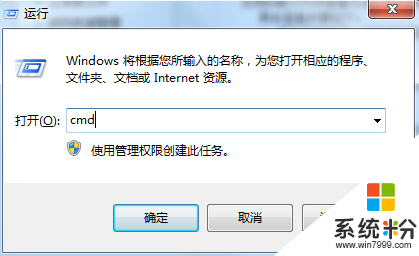
2、在界面上输入命令 wmic memphysical get maxcapacity,点击回车。
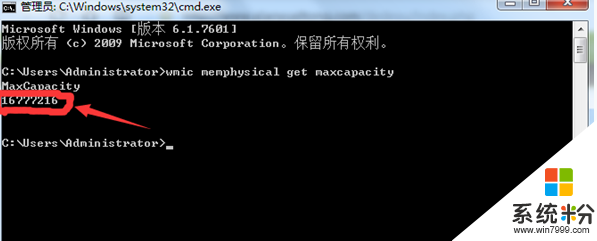
3、在命令窗口中可以看到maxcapacity 16777216,换算一下:最大内存= 16777216 / 1024 / 1024 = 16G。也就是说,我这台电脑支持的最大内存是16G。
4、由于Win 32位的系统,最高是支持3.25G左右的内存,无论你的主板最高支持多少,但32位系统最高只能支持3.25G左右内存。也就是说,如果你通过以上方法查看主板最大支持的内存是16G的话,那么,很抱歉,Win 32位系统最高只能支持3.25G左右内存,再多就浪费了。如果你装的内存超过4G或刚好4G,请装64位的操作系统,以获得更大的内存支持,加快个人PC的处理速度。
总结:用户在购买安装内存的过程中要工具不同系统的实际情况来选择安装内存大小,Win7 32位和64位支持最大内存的实际支持大小有所区别,注意查看,避免不必要的浪费。
以上就是Win7 32位和64位支持最大内存的查看技巧,有需要的用户不妨试试上面介绍的方法来查看,希望可以帮助到大家。